Doostrenie fotografií v programe Adobe Photoshop je jednoduchý, ale veľmi účinný spôsob, ako zlepšiť vizuálnu kvalitu obrázkov. Táto príručka vychádza z videonávodu, ktorý predstavuje štyri rôzne metódy ostrenia obrázkov. Využíva rôzne nástroje a techniky na zabezpečenie toho, aby vaše fotografie boli nielen ostré, ale aj estetické. Jedným z hlavných záujmov je minimalizovať šum, ktorý často vzniká pri nadmernom doostrovaní. V nasledujúcich krokoch vám poskytnem kľúčové poznatky a podrobný návod krok za krokom na úspešné ostrenie fotografií.
Kľúčové poznatky
- Používanie správnej techniky ostrenia na dosiahnutie prirodzených výsledkov
- Používajte inteligentné objekty, aby ste mohli doostrenie kedykoľvek upraviť.
- Experimentujte s rôznymi nástrojmi, napríklad s vysokofrekvenčným filtrom a selektívnym doostrovaním.
- Pred začatím ostrenia znížte šum na obrázku, najmä pri obrázkoch RAW.
Sprievodca krok za krokom
1. Základné doostrenie pomocou masky odostrenia
Ak chcete obrázok doostriť pomocou základnej techniky ostrenia "Unsharp Mask", postupujte nasledovne: Vyberte obrázok v programe Photoshop, prejdite do ponuky "Filtre" a potom na "Filter ostrenia". Potom vyberte položku "Unsharp mask" (Maska rozostrenia). V nasledujúcom okne môžete upraviť nastavenia sily, polomeru a prahovej hodnoty.
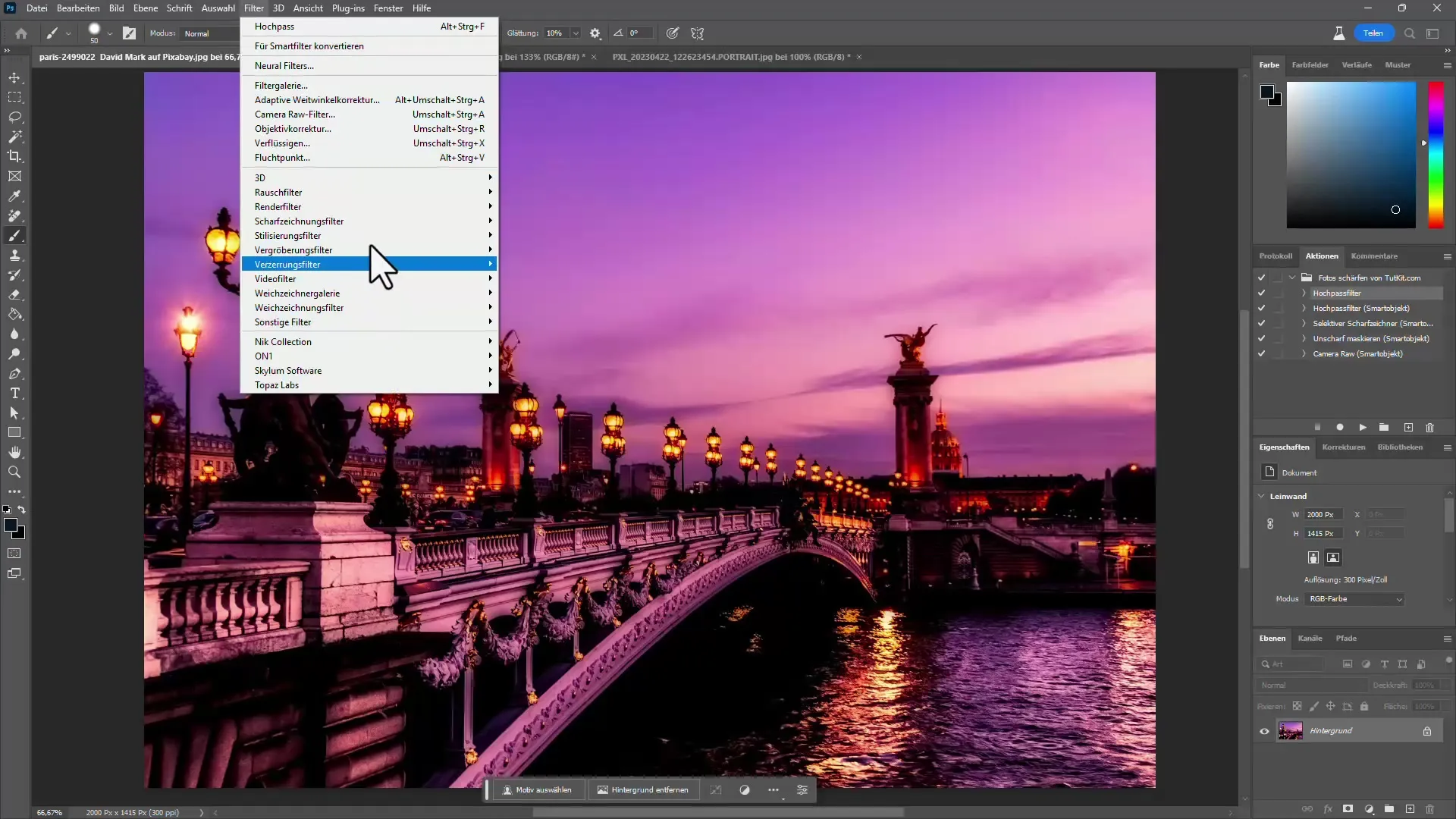
Všimnite si, že optimálny pomer pre silu je zvyčajne medzi 100 a 200. Odporúčame použiť polomer 1 až 2 pixely, aby ste sa vyhli príliš veľkým oblastiam. Keď ste s výsledkom spokojní, kliknite na tlačidlo "OK".
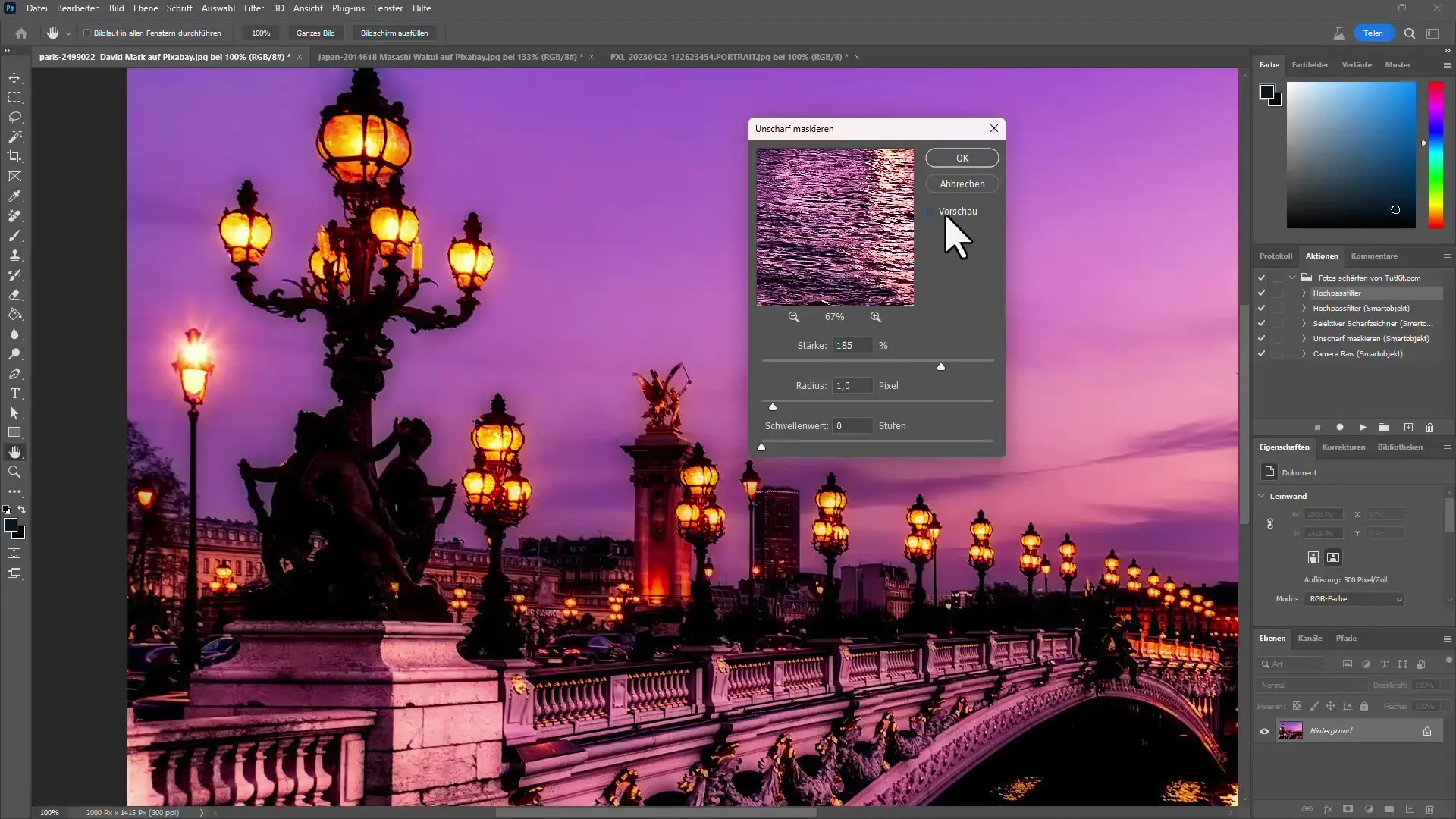
2. Používanie inteligentných objektov
Ak ostrenie vytvoríte ako inteligentný objekt, môžete neskôr zmeniť alebo upraviť filtre ostrenia. Kliknite pravým tlačidlom myši na vrstvu a vyberte položku "Konvertovať na inteligentný objekt". To vám umožní kedykoľvek upraviť predchádzajúce nastavenia.
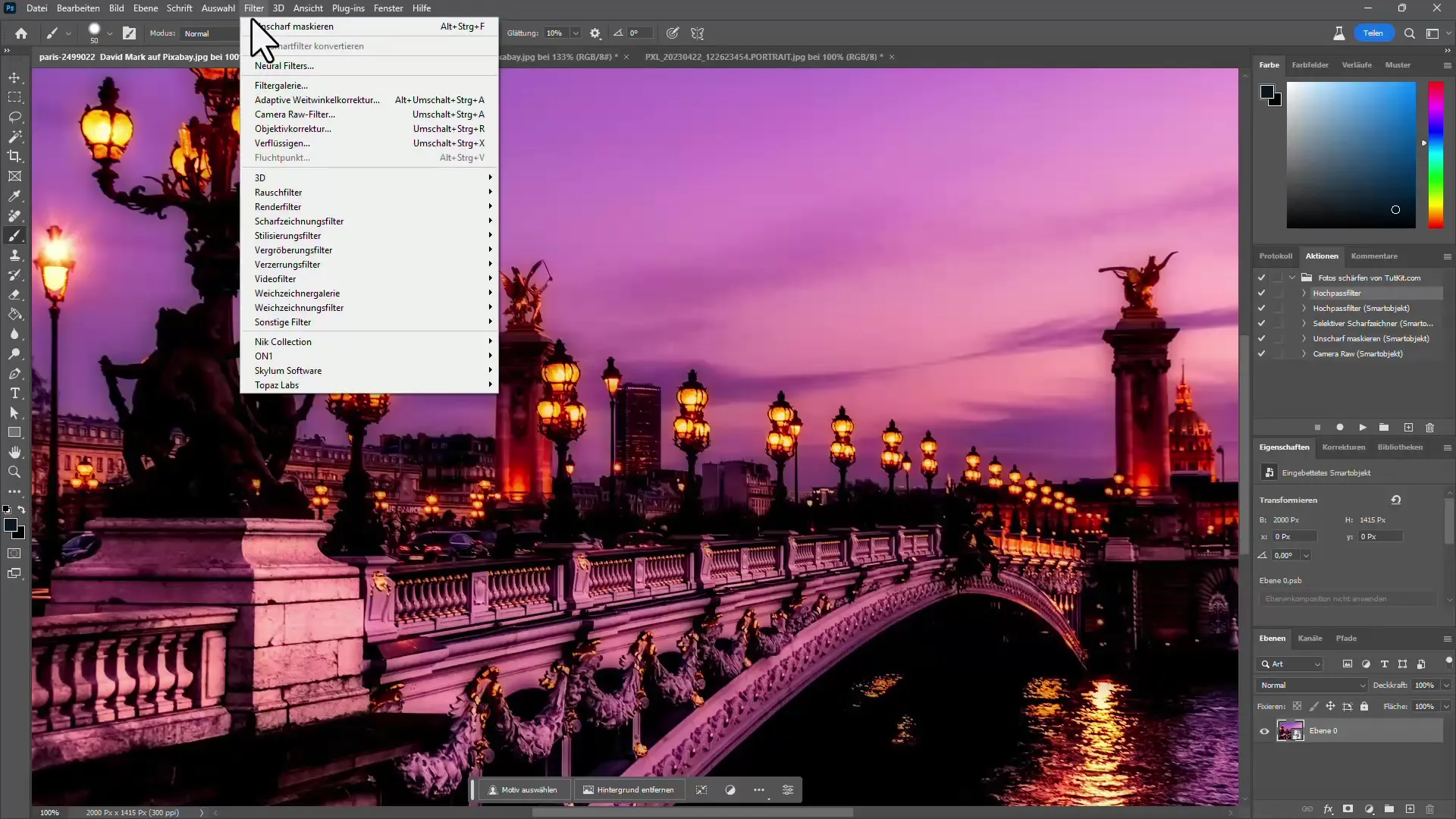
Ak chcete znovu použiť posledný filter, prejdite na položku "Filtre" a vyberte položku "Odostriť masku". To vám umožní optimalizovať spracovanie obrázka krok za krokom.
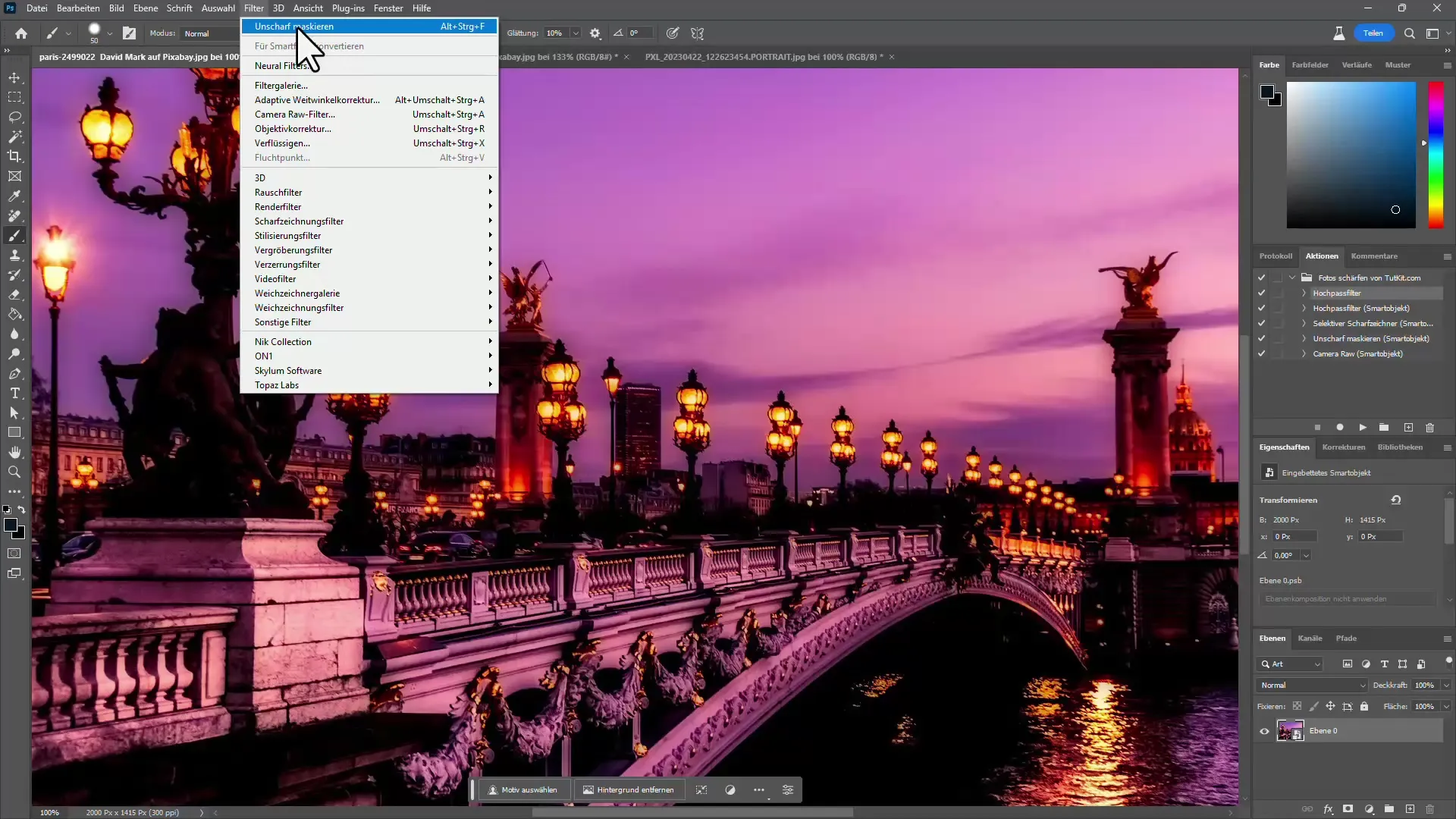
3. Jemnejšie doostrenie pomocou vysokofrekvenčného filtra
Na presnejšie doostrenie môžete použiť vysokopriepustný filter. Najprv duplikujte vrstvu obrázka. Ak to chcete urobiť, stlačte klávesovú skratku Ctrl + J a potom opäť prejdite na položku "Filtre". V časti "Ostatné filtre" vyberte položku "Vysoký priepust".
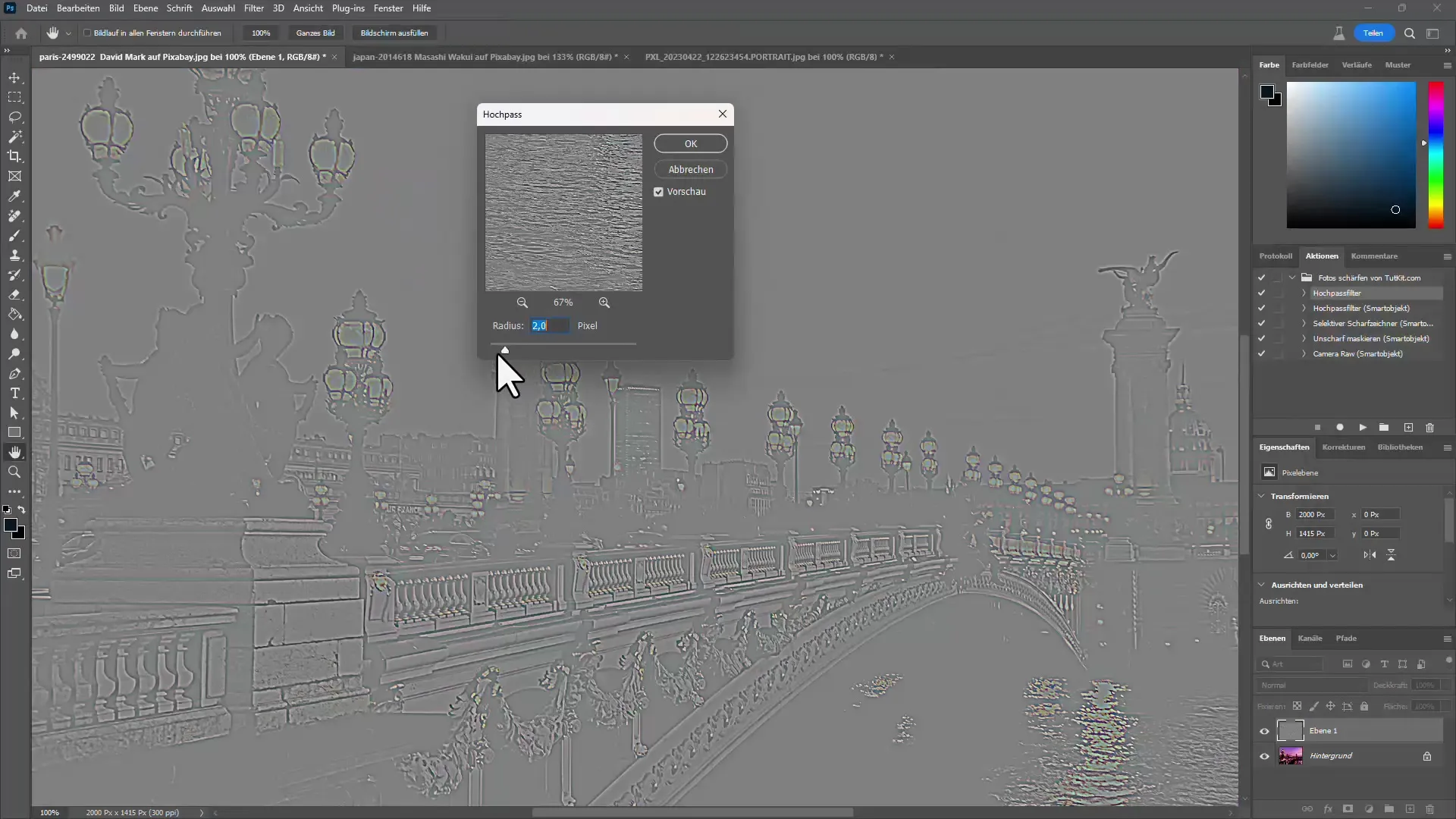
Nastavte hodnotu medzi 1 a 2 tak, aby boli zreteľne viditeľné len obrysy. Potom môžete nastaviť režim prelínania na "Tvrdé svetlo" alebo "Mäkké svetlo", aby ste dosiahli doostrenie. Na jemné doladenie intenzity doostrenia môžete nastaviť krytie.
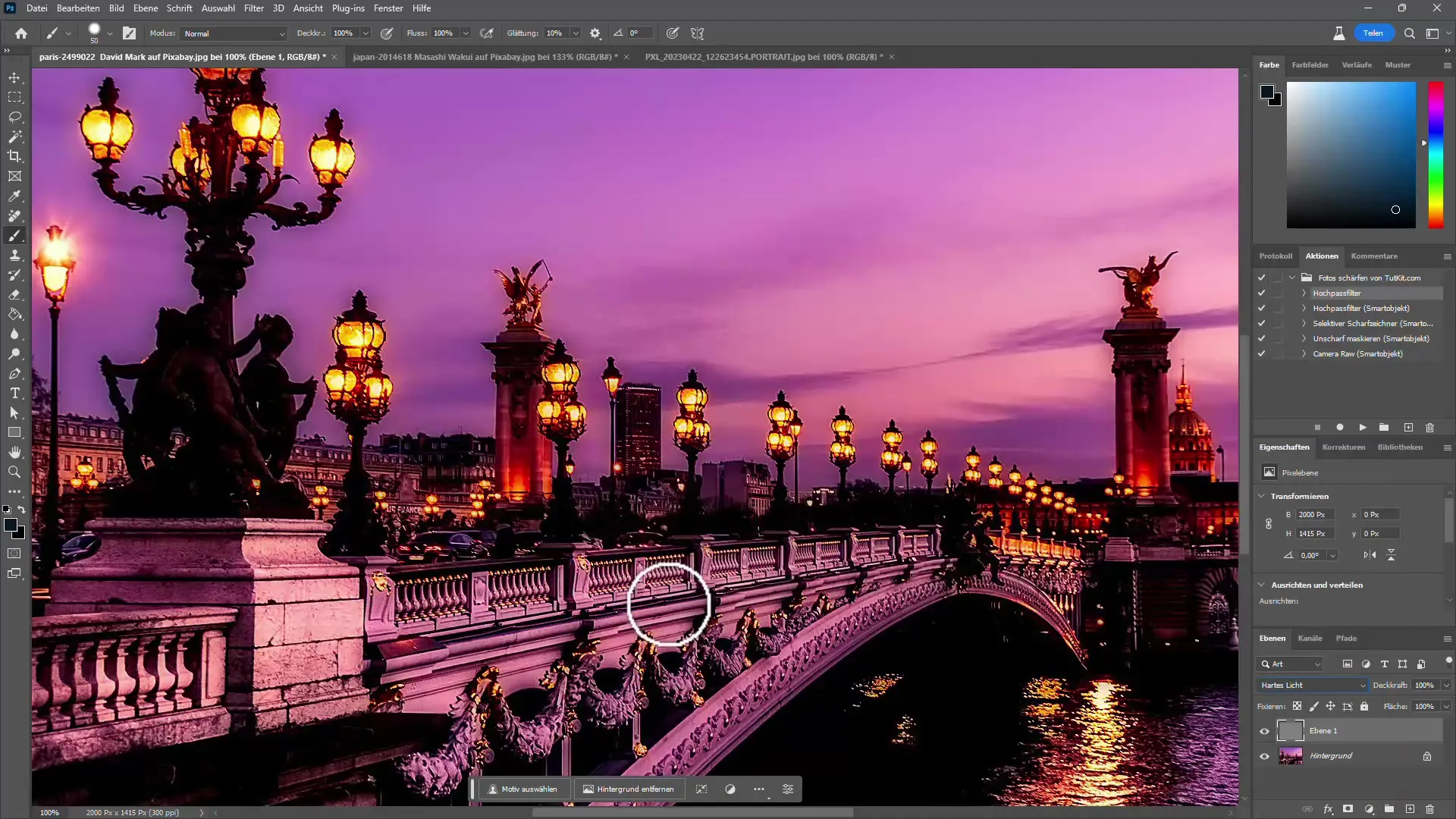
4. Použitie selektívneho doostrovania
Ďalším výkonným nástrojom na ostrenie je selektívny doostrovač. Tento filter môžete použiť na doostrenie oblastí na obrázku, ktoré sú hlavným cieľom. Aktivujte selektívny doostrovač a nastavte požadované parametre, aby ste dosiahli najlepší výsledok.

Môžete tu tiež nastaviť polomer a silu, aby obrázok nevyzeral neprirodzene. Malé hodnoty sú tu často účinnejšie.
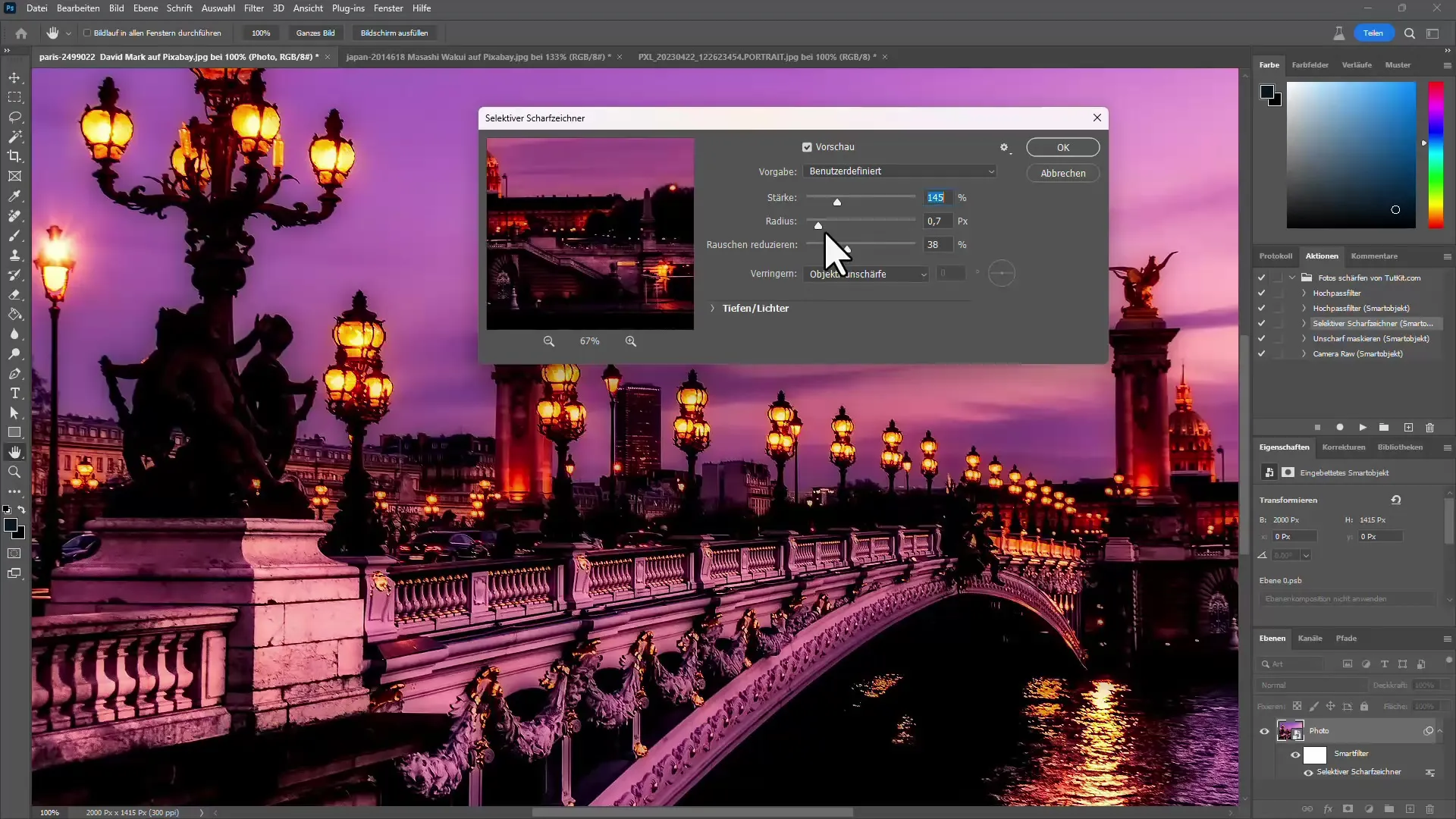
5. Doostrenie pomocou programu Camera Raw
Veľmi účinnou metódou ostrenia obrázkov je použitie programu Camera Raw. Ak chcete použiť program Camera Raw, otvorte obrázok v programe Camera Raw, kde môžete jednoducho upraviť nastavenia doostrenia. Nezabudnite zároveň zvážiť redukciu šumu, aby ste sa vyhli nežiaducim artefaktom.
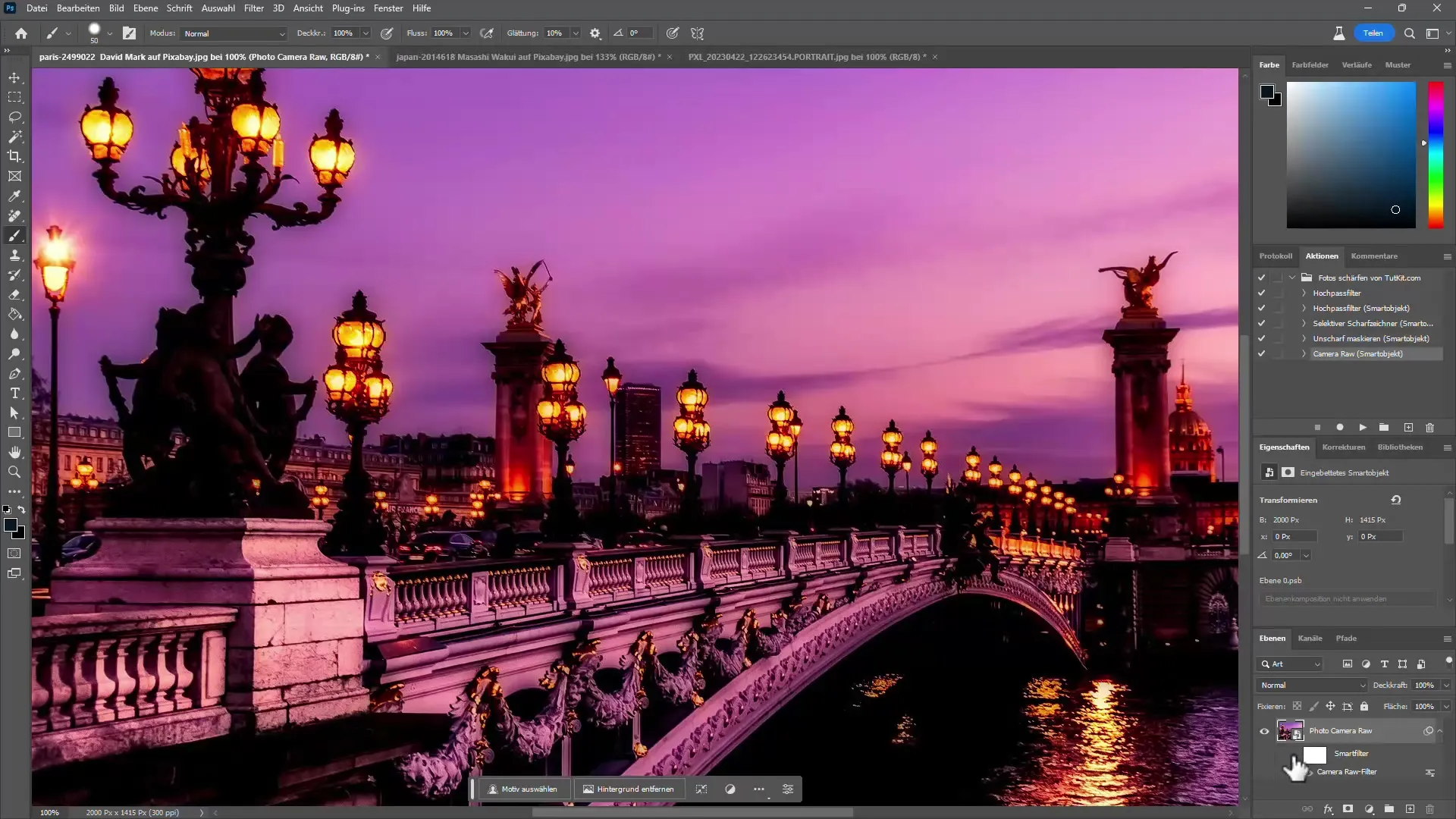
Tu by ste mali pomaly zvyšovať hodnoty ostrosti a zároveň dávať pozor na šum.
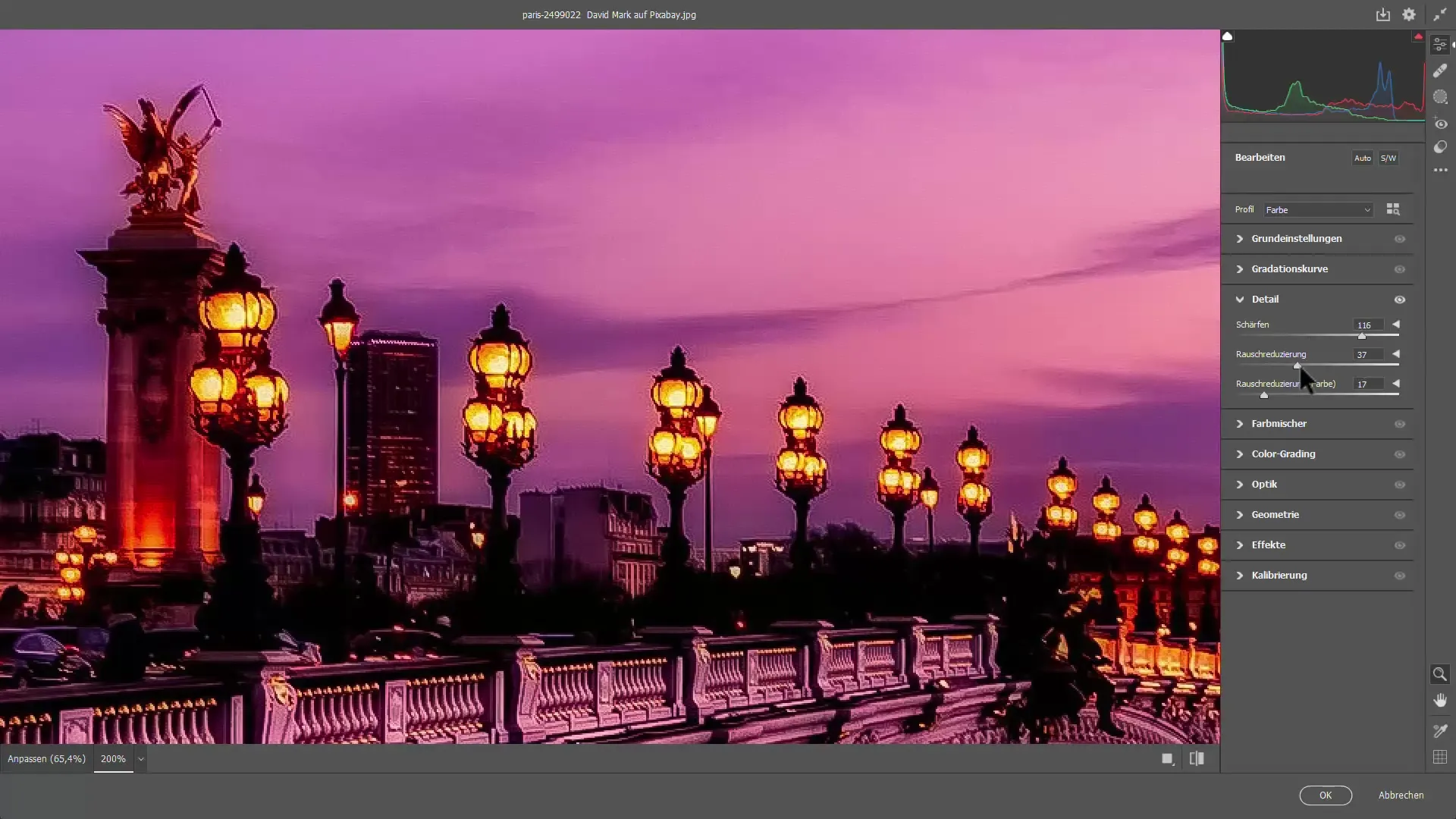
6. Automatizácia prostredníctvom akcií
Skvelým spôsobom automatizácie ostrenia je použitie akcií v programe Photoshop. Môžete vytvoriť akciu pre existujúce súbory a použiť požadované nastavenia doostrenia na viacero obrázkov naraz.

Táto funkcia je obzvlášť užitočná, ak potrebujete upraviť veľa obrázkov v krátkom čase.
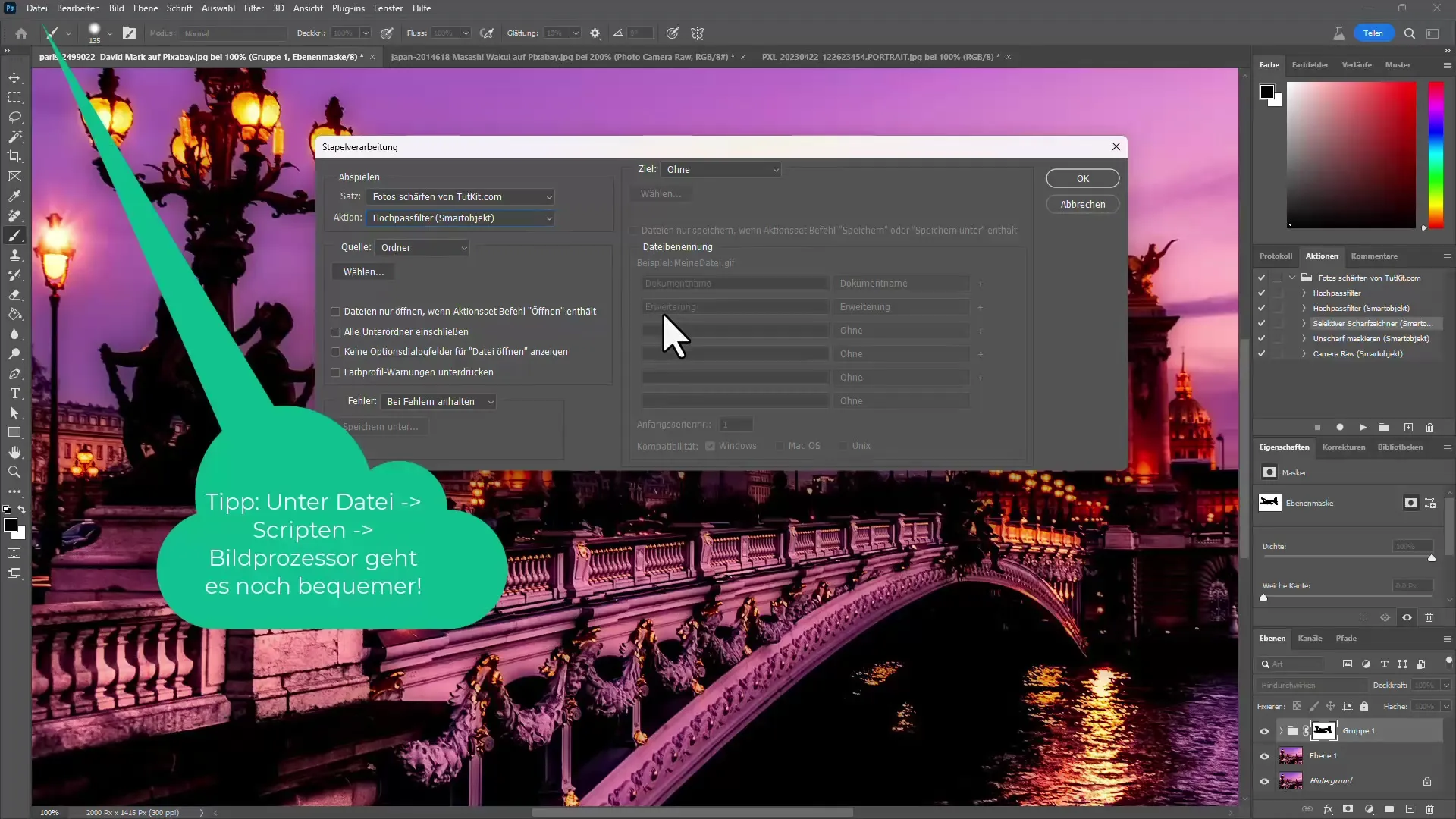
Zhrnutie
V tejto príručke ste sa dozvedeli, ako efektívne doostrovať obrázky v programe Adobe Photoshop. Boli predstavené techniky "Unsharp Mask", "High Pass Filter", "Selective Sharpener" a "Camera Raw". Pomocou inteligentných objektov a automatizácie pomocou akcií môžete posunúť úpravu obrázkov na vyššiu úroveň.
Často kladené otázky
Ako sa vyhnúť šumu pri ostrení fotografií?Šumu sa dá vyhnúť tak, že pred použitím ostrenia sa obrázok najprv denoizuje.
Aká je najlepšia hodnota sily pre maskovanie bez ostrosti?Hodnota medzi 100 a 200 je pri ostrení často optimálna.
Môžem zrušiť doostrenie?Áno, ak ste použili doostrenie na inteligentný objekt, môžete kedykoľvek zmeniť nastavenia.
Ktorá metóda je najlepšia na doostrenie portrétov?použitie vysokopriepustného filtra spolu so zníženým krytím často poskytuje najlepšie výsledky.
Kedy by som mal použiť program Camera Raw?Program Camera Raw je obzvlášť užitočný pri práci so súbormi RAW, pretože poskytuje pokročilé možnosti úprav obrázka.

